cad第一课
- 格式:docx
- 大小:81.02 KB
- 文档页数:3


从零开始学习CAD(第⼀课)
很多选择⾃学CAD的童鞋们,很佩服你们的勇⽓,不过这东西需要的是不断学习和积累经验,多绘图不要偷懒!⾸先,就是要熟练掌握CAD软件的界⾯。
AutoCAD软件是⼀套功能强⼤的计算机辅助设计、辅助绘图的通⽤软件包。
并⼴泛⽤于机械、室内、电⼦等⼯程设计绘图领域。
使⽤AutoCAD软件进⾏⼯程设计绘图⽐较⽅便,也很容易学习到。
1、如下图是CAD 2008软件经常的选择有菜单栏、⼯具栏、绘图和修改⼯具栏、坐标系、布局标签、命令窗⼝等等。
2、单击任-⼯具栏-点击需要的⼯具栏如下图所显⽰。
3、基本绘图⼯具,停⽌命令的⽅法:⿏标右键确,空格或回 ESC键,执⾏上次命令:按空格键或回车键。
4、⽅向坐标输⼊法:
X轴------⽔平⽅向(负数为左、正数为右)
Y轴------垂直⽅向(负数为下、正数为上)
Z轴------垂直于XY平⾯⽅向
5、可以在命令⾏那⾥输⼊REC然后回车,在单击⿏标拖动就可以出现⼀个矩形。
6、如下图教您怎么画好如下图。
下⼀节说到怎么进⾏CAD画图。
CAD软件是不是很简单啊,想学好CAD的朋友跟着我学下去您⼀定画出好看的图来。
7、下⾯的图是我们最终画出来的画。
喜欢的点个赞,谢谢!。



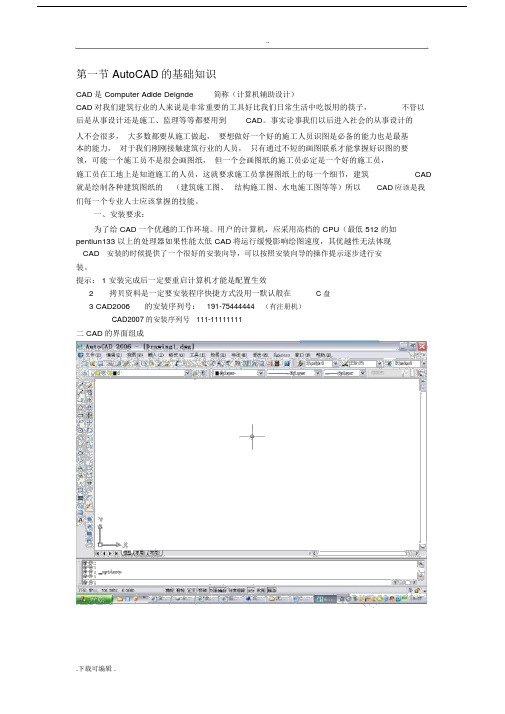
新手来看看: 建筑制图CAD快速入门发表于2010-5-21 10:40:00 点击率: 11629人次核心提示:第一课AutoCAD窗口组成一、窗口介绍熟悉工作界面是提高绘图效率的基础, CAD的显示界面与Windows的其他应用软件相似, 整个绘图窗口共包括:1、标题栏和菜单栏:屏幕的顶部是标题栏, 如果刚刚启动CAD或当前图形文件尚未保存, 则出显示Drawing。
紧贴标题栏的是菜单栏, 系统默认有十一列下拉菜单, 菜单栏的右边是绘图窗口的操作按钮。
2、工具栏:常用的有:①标准工具栏;②对象特性工具栏;...第一课AutoCAD窗口组成一、窗口介绍熟悉工作界面是提高绘图效率的基础, CAD的显示界面与Windows的其他应用软件相似, 整个绘图窗口共包括:1.标题栏和菜单栏: 屏幕的顶部是标题栏, 如果刚刚启动CAD或当前图形文件尚未保存, 则出显示Drawing 。
紧贴标题栏的是菜单栏, 系统默认有十一列下拉菜单, 菜单栏的右边是绘图窗口的操作按钮。
2.工具栏: 常用的有: ①标准工具栏;②对象特性工具栏;③绘图工具栏;④修改工具栏3、绘图窗口: 在CAD工作界面上, 最大的空白区域就是绘图区, 也称为视窗, 用户只能在绘图区绘制图形。
绘图区没有边界, 利用视窗缩放功能, 可使绘图区无限增大或缩小。
当光标移至绘图区域内时, 便出现了十字光标和拾取框。
绘图区的左下角有两个互相垂直的箭头组成的图形, 这有可能是CAD的坐标系(WCS), 也可能是用户坐标系(UCS)。
4、命令行提示区:命令行用于接受用户的命令或参数输入。
命令行是用户和CAD进行对话的窗口, 通过该窗口发出的绘图命令与使用菜单命令和单击工具栏按钮等效。
在绘图时, 应特别注意这个窗口, 输入命令后的提示信息, 如错误信息、命令选项及其提示信息, 都将在该窗口中显示。
5、状态行:显示当前图形的绘制的状态, 如光标的坐标, 捕捉、栅格、正文等功能的开关状态。
Auto CAD课程基础知识第一课:CAD用途:CAD是一个专业的工程绘图软件,主要以二维(2D)为主,就是所谓的平面图,另外还提供了三维(3D)立体图。
主要应用在模具、机械制图、建筑图纸、纺织等工程设计图。
绝对坐标:完全以X、Y(0.0)轴为原点的坐标画法,它就是以X轴和Y轴为原点起点的画图方式。
(一般机械加工时用)角度:角度是从右水平为起点的一种角度,当输入角度时,正数为逆时针,负数为顺时针。
“﹤”代表角度符号(画角度时输先入角度符号,然后输入度数,然后再空格)简单的CAD命令:L:直线(L、空格、点起点、输入距离、空格)F3:对象捕捉(一般作图要打开)F8:正交(一般作图要打开)OS:对象捕捉设置(OS—空格—在弹出的对话框中直接进行设置)PL:多段线(PL—空格—点起点—输入距离—空格,换弧线:A—空格—输入距离—空格)REC:矩形(REC—空格—指定角点,输入@50,20,空格【一定要用英文逗号隔开】)E:删除(E—空格—选中要删除的对象—空格)TR:修剪(TR—空格—空格—点要删除的部分,注:一定要有相交部分才能修剪)CRTL+Z撤销(或者U—空格—恢复上一步的操作)ESC:取消命令PAN:空格—平移Z+空格+空格:缩放Z—空格、E—空格:显示全图(或者按住鼠标中键单击两次)第二课:相对坐标定义:就是以某一点为起点X、Y(0.0)轴为原点的坐标画法,相对坐标符号:“@”(输入线长加角度时不需要用逗号隔开,但要加“@“符号)例如:角度加线长@100<45(长度为100、角度为45度)或者画矩形如:@200,100(长度200、宽度为100)TO:工具栏(TO—空格,直接勾选或取消)XL:构造线(辅助线)(XL—空格—点两点—空格),斜辅助线:(XL—空格—A—空格—输入角度—空格—指定基点—空格)BR:打断、断开(BR—空格—点两点)SPL:样条曲线(SPL—空格—直接点鼠标左键画曲线—空格—空格—空格)C:圆(C—空格—点起点—输入半径—空格)圆(C空格—点起点—D—空格—输入直径—空格)T:相切(相切半径—C—空格—T—空格—先点第一个切点,然后点第二个切点—输入半径—空格)2P:(C—空格—2P—空格—先点第一个切点,然后点第二个切点)3P:(C—空格—3P—空格—先点第一个切点,然后点第二个切点,在点第三个切点)POL:多边形(POL—空格—输入边数—空格—指定中心点—输入I或C空格—指定圆的半径—空格)I ——(告诉你多边形对角到对角的距离,用内接)C ——(告诉你多边形对边到对边的距离,用外切)POL—空格—输入边数—E—空格—指定边的第一个端点然后指定边的第二个端点)EL:椭圆(EL—空格—C—空格—指定中心点—输入第一半径—空格—输入第二半径—空格)第三课:CO:复制(CO—空格—选择要复制的对象—空格—指定基点—指定位移的第二点—空格—如果加M可以重复复制)MI:镜像(MI—空格—选择镜像的对象—空格—指定镜像线的第一点然后指定镜像的第二点—空格)O:偏移(O—空格—输入偏移的距离—空格—选择偏移对象—指定偏移所在的一侧)M:移动(M—空格—选择要移动的对象—空格—指定基点—指定位移的第二点,或者输入位移的距离—空格)RO:旋转(RO—空格—选择要旋转对象—空格—指定旋转中心点—输入角度—空格,注:输入角度时不用加小于号)AR:阵列(矩形阵列、环形阵列,注:一定要选好中心点)AL:对齐SC:比例缩放(SC—空格—选中对象—空格—输入缩放比例,即数据倍数)F:倒圆角(F—空格—R—空格—输入圆角半径—选择两条直线)CHA:倒直角或斜角(CHA—空格—D—空格—输入第一倒角距离—空格—输入第二倒角距离—选择两条直线)H:图案填充编辑器D:标注样式管理器MI镜像时是否删除原对象可选择Y / N第四课:TO:对象特征(颜色、线型、粗细等)LT:设置线型LTS:设置线形比例(虚线起作用)EX:延长线F:把两条线连接LW:设置线宽CH:线的属性MA:格式刷X:分解S:拉伸PE:线条合并(PE—空格—选择线条—空格—J—空格—把所有需要合并的线选择完—空格)第五课:LA:图层(Layer—打开可后建立各种图层)图层作用:(可以起到一个层次分明,图形、线条、文字、标注等图层之间可以单独操作,修改及编辑,一般情况下,有3个图层1、中心线和参考线图层2、绘图图层3、标注图层)TO:标注(TO—空格:Dimension)TOL:创建形位公差DLI:标注长度尺寸也可以标注倒斜角尺寸DAL:标注平齐尺寸也可以斜线标注DCE:标注圆心DRA:标注半径DDI:标注直径DAN:标注角度LE:指引标注D:创建或修改标注样式MT或T:多行文本标注ED:以对话框的方式编辑文本或属性定义创建尺寸公差:%%C—直径、%%D—度数、%%P—正负值输入时前面加ED值不一样时,ED—空格—输入第一公差—按Shift+b—然后输入第二公差—然后点图标第六课:B:创建块(B—空格—命名—拾取点—选择对象—确定)I:插入块(I—空格—确定—直接点即可,注:要在零件里面选)锥度(锥角)和斜度形REG:面域(REG—空格—选择要转为面域的对象—空格或者BO)SU:差集(SU—空格—选择要保留的对象—空格—选择修剪对象—空格)IN:交集(IN—空格—选择对象—至少两个对象—空格)UNI:并集(UNI—空格—选择对象—至少两个对象—空格,注:以上三种方法操作时必须先输入REG、空格)第七课:OS:等轴测视图(OS—空格—捕捉和栅格—捕捉类型和样式—选择等轴测捕捉)OP:选项(OP—空格—显示—十字光标—调整即可)EL+I:等轴测圆F5:等轴测平面转换(用平面视图画三维视图,虚拟视图,面与面之间转换)第八课:EXT:拉伸(EXT—空格—选择对象—空格—输入厚度或距离—空格—空格)SEC:生成剖面REV:旋转SL:将三维实体切开SPHERE:圆实体3DO:三维动态旋转TOR:圆环实体DV:视点动态设置WE:锲形体3A:三维阵列(AR)SHA:着色处理或者G—空格COL:设置实体颜色三维标注:1、(TO—把视图VIEW工具栏点出来,然后选择西南等轴测视图—SW IS—V 2、选择视图菜单VIEW —着色—三维线框—或者SHA—空格—3D 3、UCS—空格—N—空格—选择X、Y、Z、其中的一个为原点—转90度变为180度,方便画一个平面)。
创建个人文件夹,命名为“1”。
底部命令行窗口
使用方法:在工作区中单击确定直线的起始点——移动鼠标,确定直线的方向——空格
快捷键使用方法: 输入L+空格
1、请尝试用“直线快捷键方法”在编辑区写出自己的名字,文件命名为“名字.dwg ”。
2、请按照下图,新建文件,命名为“直线1.dwg ”。
使用左下角正交模式
3、点击右下角
,切换为autocad 经典模式,观察一
快捷键
取消键
下界面的不同。
4、请按照下图,新建文件,命名为“直线2.dwg”。
5、请根据上个练习,删除部分线段(选中后,按delete键删除),连接线段,另存为“直线3.dwg”。
6、请用“修剪”工具,打开“修剪.dwg”,将左侧图形修剪为右侧图形后,进行保存。
7、请按照下图,利用以上学习的方法,完成“直角矩形.dwg”。
请将以上的文件放在文件夹1中,提交到服务器。